发布时间:2025-11-10 10:34:52 来源:转转大师 阅读量:1374
跳过文章,直接WORD转PDF在线转换免费>> AI摘要
AI摘要本文介绍了两种将Word文档转换为PDF的方法。第一种是使用Microsoft Word内置功能,无需额外软件,操作简单,质量较高,但可能无法完全保留复杂文档的格式。第二种方法是使用第三方软件,如转转大师PDF转换器,支持批量转换,提供多种设置,转换质量高,但需要下载额外软件且部分需付费。无论哪种方法,都需注意文档格式、隐私保护和保存转换后的PDF文件。
摘要由平台通过智能技术生成
在日常办公和学习中,将Word文档转换为PDF格式是一种常见的需求。PDF格式具有跨平台、不易被篡改和保持原样展示等优点,因此广泛应用于文件分享、打印和存档。那么电脑上word文档转pdf怎么转呢?本文将介绍两种将Word文档转换为PDF的方法。
Microsoft Word自2007版本起就内置了将文档转换为PDF的功能,用户无需安装额外的软件即可轻松完成转换。这种方法简单快捷,适用于大多数Word用户。
推荐工具:Microsoft Word(2007及以上版本)
操作步骤:
1、打开需要转换的Word文档。2、点击菜单栏中的“文件”选项。
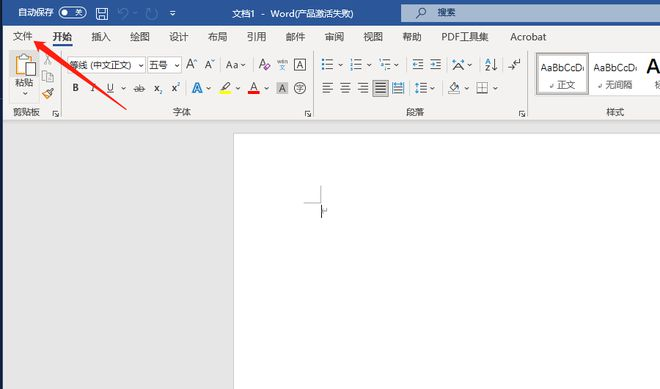
3、在下拉菜单中选择“另存为”。
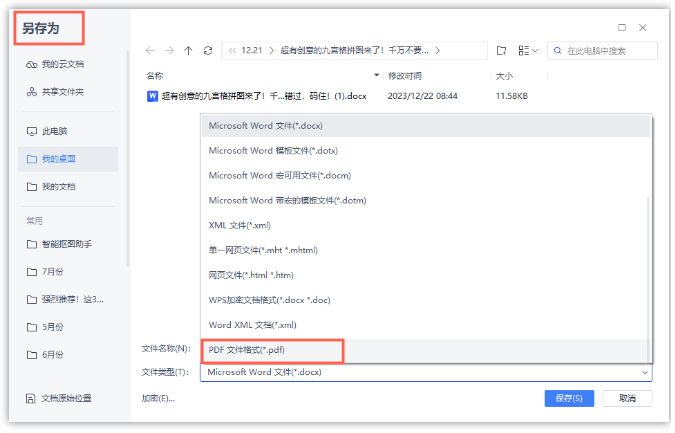
5、选择保存位置并命名文件,然后点击“保存”按钮。
注意:在转换前,确保Word文档的排版和格式正确无误。对于包含复杂排版或特殊格式的文档,建议在转换前进行预览,以确保转换后的PDF文件符合预期。
第三方转换软件提供了更丰富的转换选项和更高的转换质量,适用于需要批量转换或处理复杂Word文档的用户。这些软件通常支持多种文件格式之间的转换,并提供了多种转换设置以满足用户的不同需求。
推荐工具:转转大师pdf转换器
操作步骤:
1、下载并安装转转大师PDF转换器。
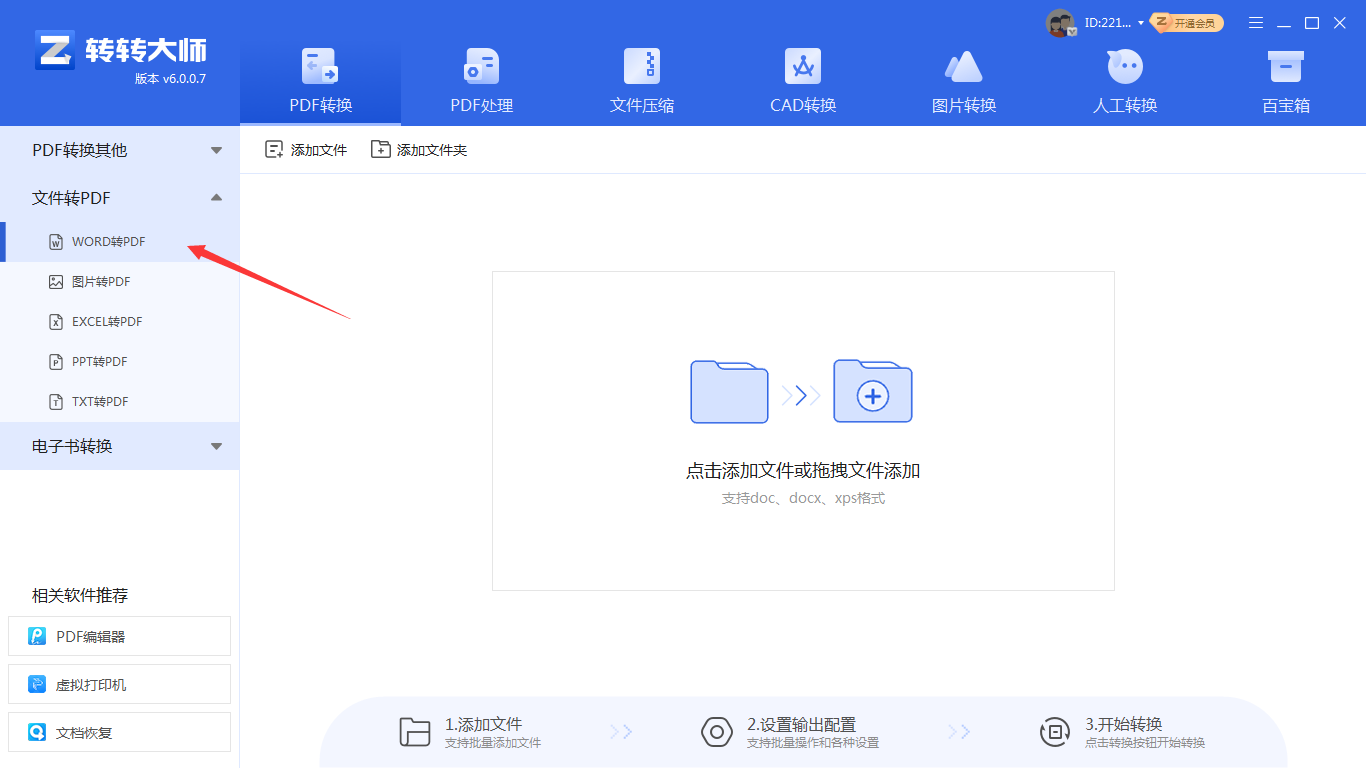
2、打开软件,选择“word转pdf”功能。
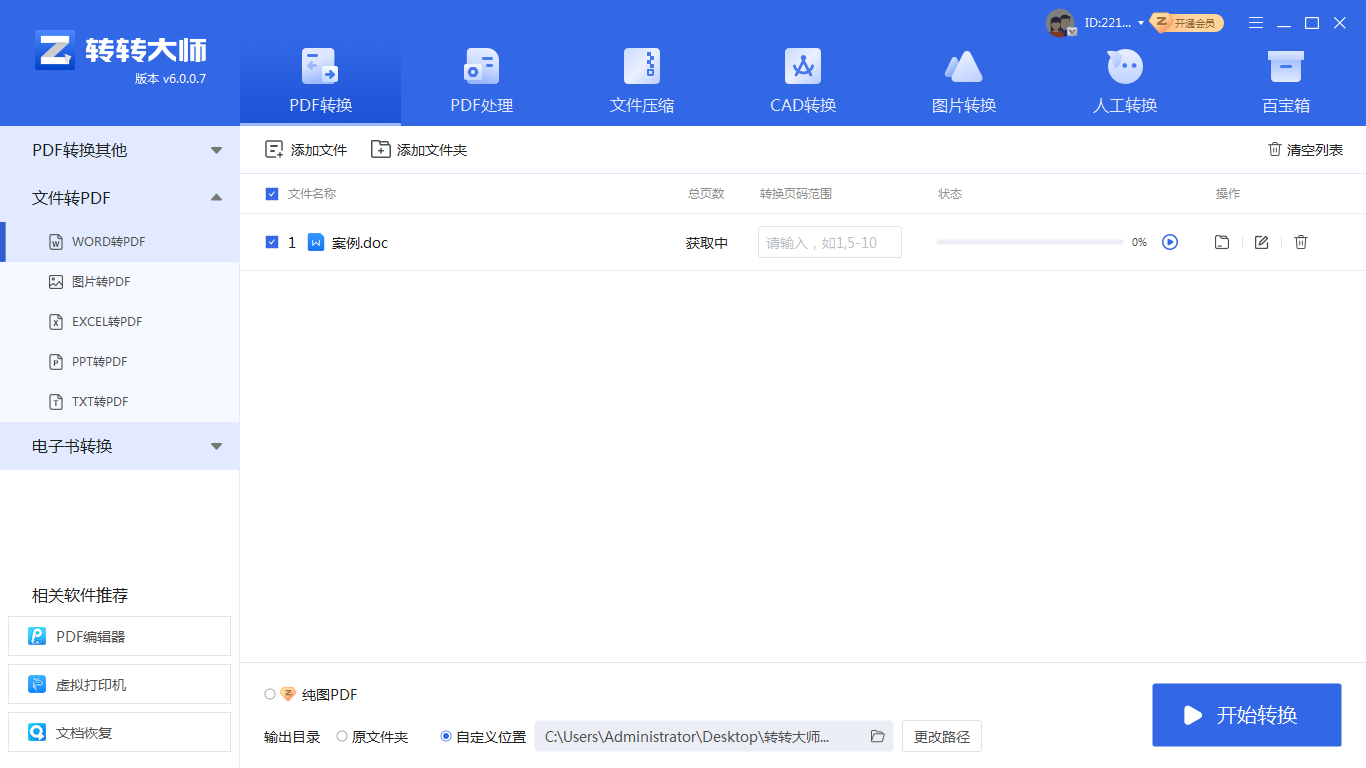
3、添加需要转换的Word文件到软件中。

4、在输出设置中,选择纸张大小、页面方向等参数(如果需要)。
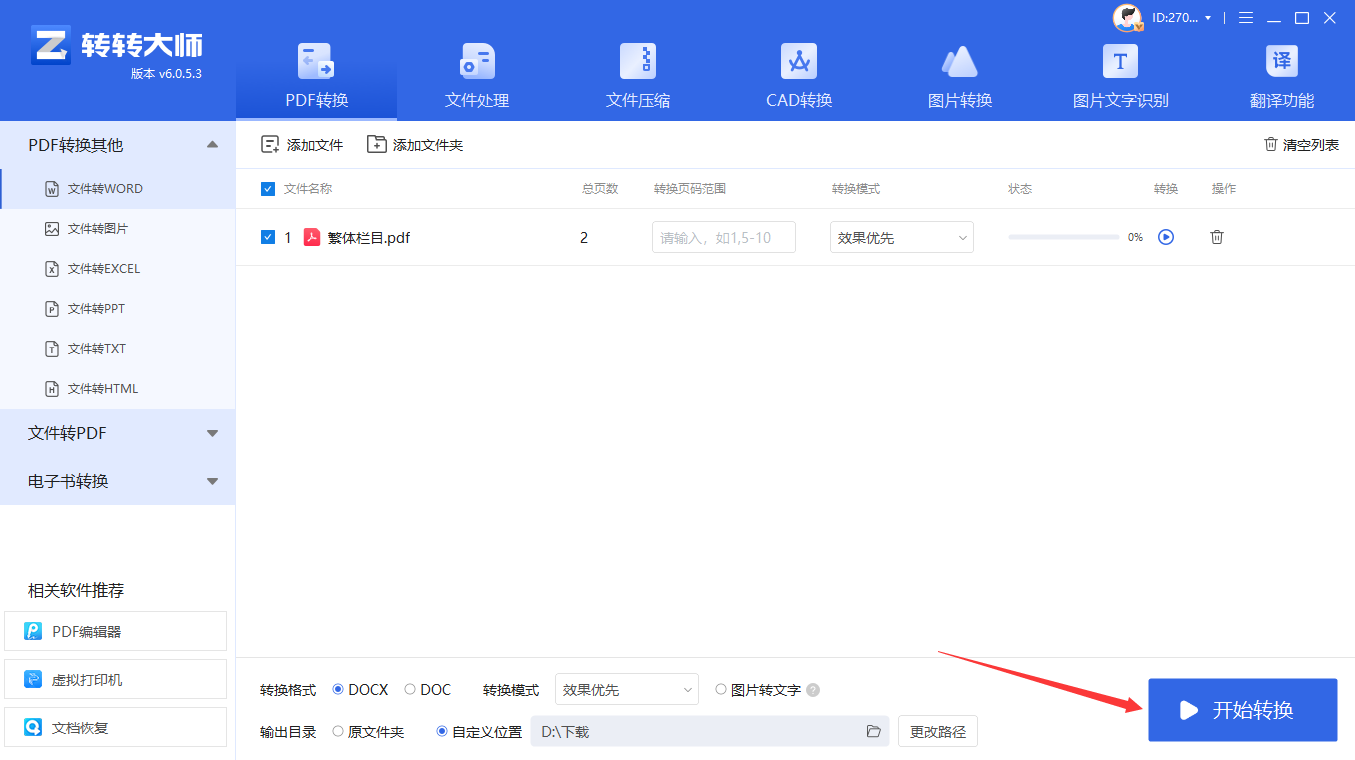
5、点击“开始转换”按钮,等待转换完成。
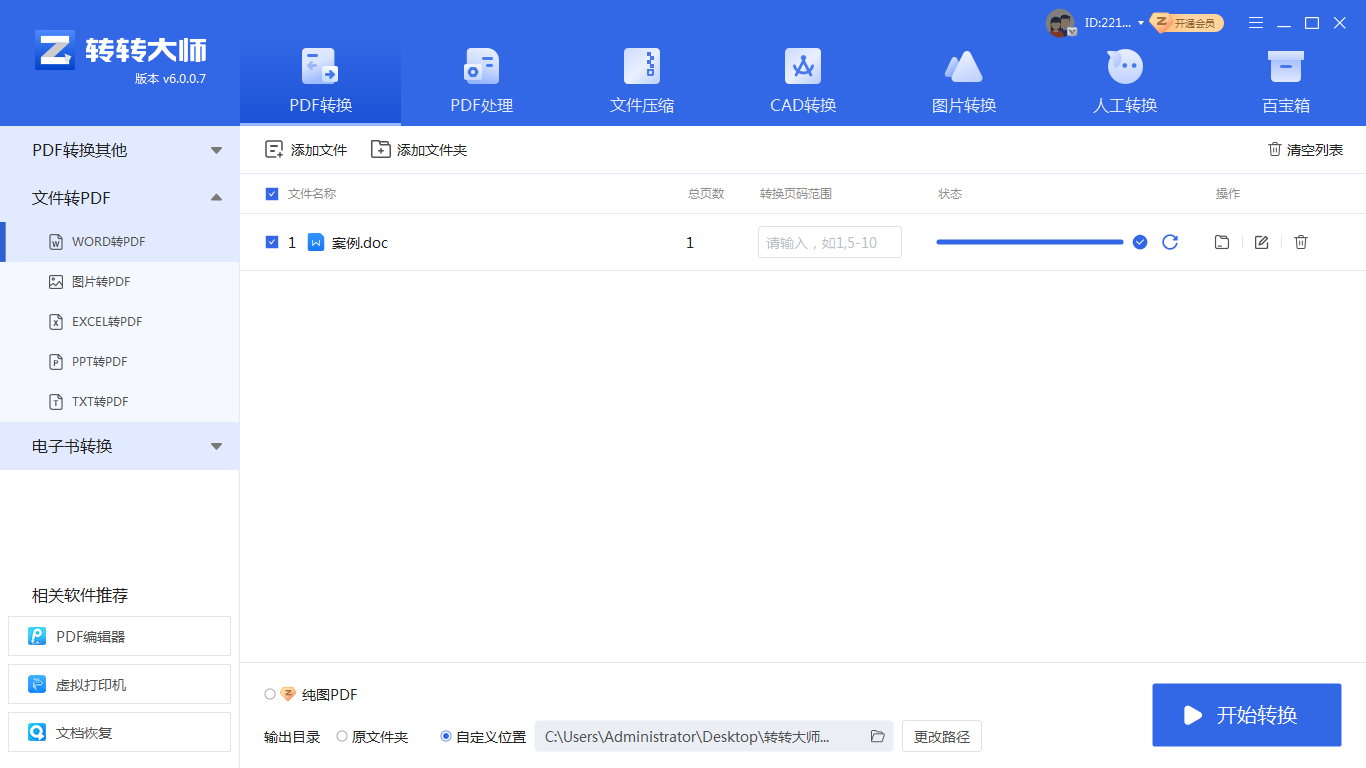
6、转换完成后,可直接在软件内查看或分享转换后的PDF文件,也可将其保存至本地文件夹。
注意:在转换前,检查Word文档的排版和格式,确保无误。
以上就是电脑上word文档转pdf怎么转的方法介绍了,将Word文档转换为PDF格式有多种方法,选择哪种方法取决于具体需求和实际情况。使用Microsoft Word内置功能简单快捷,适用于大多数用户;而第三方转换软件则提供了更丰富的转换选项和更高的转换质量,适用于需要处理复杂文档或批量转换的用户。无论选择哪种方法,都需要注意文档的排版和格式、保护隐私以及及时保存转换后的PDF文件。希望本文能为您提供实用的帮助。
【电脑上word文档转pdf怎么转?教你二种实用转换方法!】相关推荐文章: 返回转转大师首页>>
我们期待您的意见和建议: